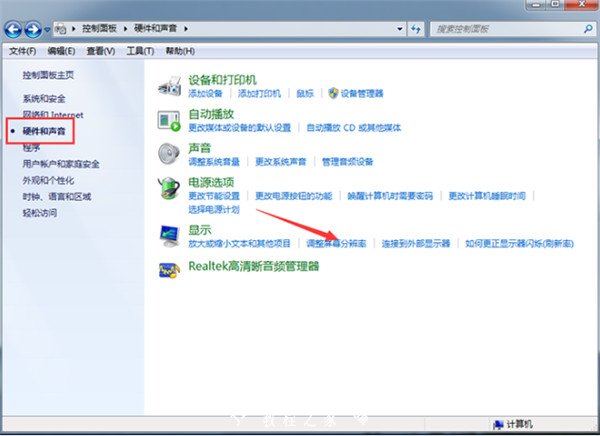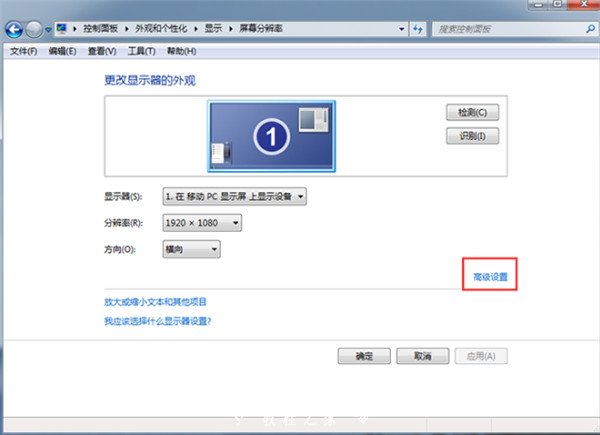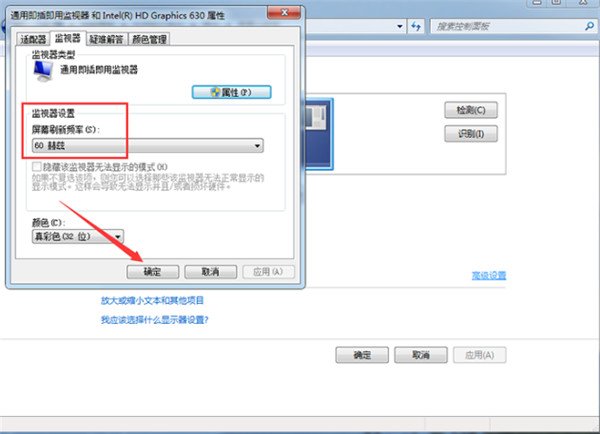屏幕闪屏问题怎么解决?对于电脑的屏幕,当长时间使用之后,也是会出现不少的问题故障,比如经常出现屏幕闪烁的症状,这是怎么回事?要如何才能解决呢?不用担心,今天小编就教下大家屏幕闪屏问题的解决方法。
解决方法一:设置屏幕刷新率
1.打开控制面板,选择硬件和声音进入,随后开始调整屏幕分辨率。
2.直接进行高级设置。
3.直接在监视器设置中设置屏幕刷新频率。
解决方法二:更新驱动程序
1.打开计算机管理界面,在设备管理器中找到显示适配器,右键选中后进行更新驱动程序软件。
2.在弹出的窗口中点击“自动搜索更新的驱动程序软件”或者是“浏览计算机以查找驱动程序软件”查找并安装驱动程序软件就可以了。
以上就是本次小编为大家带来的2种解决方法,希望可以帮助到大家,更多精彩内容请关注教程之家网站。